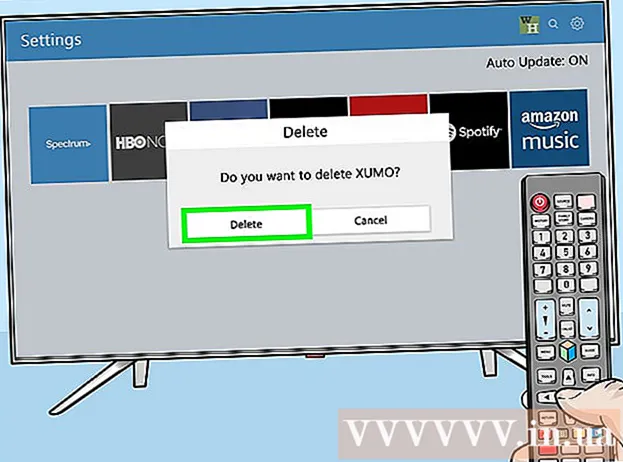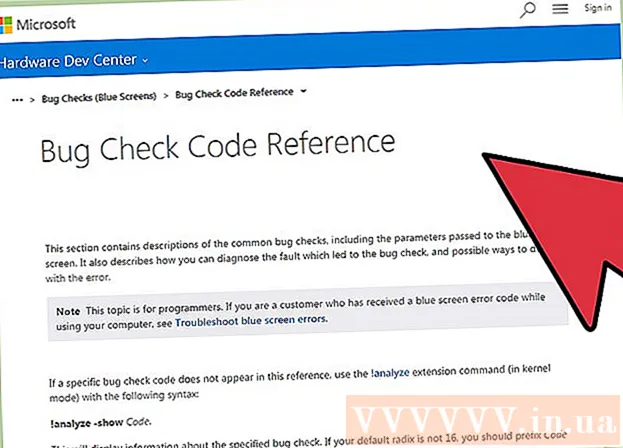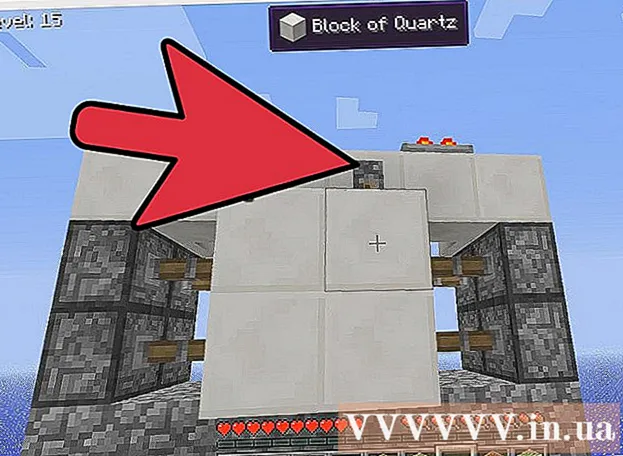Auteur:
Robert Simon
Denlaod Vun Der Kreatioun:
20 Juni 2021
Update Datum:
23 Juni 2024

Inhalt
Dësen Artikel féiert Iech wéi Dir Fotoen läscht déi Dir via Facebook's Messagingapplikatioun oder iwwer d'Facebook Websäit geschéckt hutt. Et ass wichteg ze wëssen datt Dir keng Foto aus Ärem ganze Gespréich läsche kënnt - '' E Bild läschen wäert Iech net erschéngen, awer déi aner Persoun wäert nach ëmmer gesinn ''. An e puer Fäll bleiwen dës Biller am "Shared Photos" Sektioun vum Gespréich, also musst Dir d'Gespréich och läschen.
Schrëtt
Method 1 vu 4: Läscht Fotoen um Handy
Open Facebook Messenger. Klickt op de Messenger App Ikon mat engem bloen Dialog mat wäissem Blëtz dobannen. Dir gesitt eng Lëscht mat rezente Gespréicher wann Dir an Messenger ënnerschriwwen sidd.
- Wann Dir net an de Messenger ageloggt sidd, gitt Är Telefonsnummer a Passwuert wann Dir gefrot sidd ier Dir weidergitt.

Wielt e Gespréich. Tippen op d'Gespréich mat der Foto déi Dir läsche wëllt. Maacht dëst fir dat Gespréich opzemaachen.- Wann Messenger eng Säit ouni Gespréicher opmécht, dréckt als éischt den "Home" Tab an der lénkser lénkser Ecke vum Bildschierm (iPhone) oder an der lénkser lénkser Ecke vum Bildschierm. Écran (Android).
- Wann de Messenger e Gespréich opmécht deen Dir net braucht, dréckt als éischt de "Zréck" Knäppchen an der ieweschter lénkser Ecke vum Écran fir op d'Homepage zréckzekommen.

Fannt d'Foto. Scrollt erop op d'Gespréich bis Dir d'Foto fannt déi Dir läsche wëllt.- Dir kënnt och fir Videoen op dës Manéier sichen.
Dréckt a dréckt d'Foto. E Menu erschéngt ënnen um Bildschierm (iPhone) oder am Zentrum vum Bildschierm (Android).

Dréckt Läschen (läschen). Dëse Knäppchen ass am Menu.
Dréckt Läschen wann et eng Ukënnegung gëtt. Dëst wäert d'Foto läschen an Dir wäert se net méi gesinn, awer déi aner Leit wäerten d'Foto ëmmer nach normal gesinn wann se se net läschen.
Check gedeelt Fotoen. Wann eng Foto aus dem Gespréich geläscht gëtt, gëtt se och aus der Rubrik "Fotoen deelen" vun den Astellunge vum Gespréich erausgeholl. Dir kënnt sécher duebel kontrolléieren.
- Tippen op den Numm vun der Persoun déi mat Iech schwätzt, et ass uewen am Gespréich (iPhone) oder d'Ikon ⓘ an der oberer rechter Ecke vum Bildschierm (Android).
- Scroll down to the "Shared Photos" Sektioun.
- Fannt d'Foto déi Dir geläscht hutt.
- Wann Dir eng Foto fannt, probéiert Facebook Messenger zouzemaachen an erëm opzemaachen fir ze kucken ob se aus der Rubrik "Shared Photos" verschwënnt. Wann net, musst Dir dat ganzt Gespréich läschen.
Method 2 vu 4: Läscht Fotoen um Computer
Open Facebook Messenger. Gitt op https://www.facebook.com/messages/ mam Browser. Dëst öffnet déi lescht Gespréich wann Dir op Facebook am Browser ageloggt sidd.
- Wann Dir net ageloggt sidd, gitt Är E-Mail Adress (oder Telefonsnummer) a Passwuert, da klickt op '' Log In ''.
Wielt e Gespréich. Tippen op d'Gespréich mat der Foto déi Dir läsche wëllt.
Fannt Fotoen. Scrollt duerch d'Gespréich bis Dir d'Foto fannt déi Dir läsche wëllt.
- Dir kënnt och fir Videoen op dës Manéier sichen.
Dréckt ⋯. Dëse Knäppchen ass niewent dem Bild. Wann dëse Knäppchen geklickt gëtt, da kënnt e Menü.
- Wann Dir de Sender vun der Foto wier, ass dës Ikon lénks vum Bild. Wann een aneren d'Foto schéckt, gesitt Dir dës Ikon riets vun der Foto.
Dréckt Läschen. Dëse Knäppchen ass am Menu.
Dréckt Läschen wann et eng Ukënnegung gëtt. Dëst wäert d'Foto läschen an Dir wäert se net méi gesinn, awer déi aner Leit gesinn d'Foto nach wa se se net geläscht hunn.
Check gedeelt Fotoen. Normalerweis ginn d'Fotoen aus dem Gespréich geläscht och aus der "Shared Photos" Sektioun vun den Astellungsgespréicher geläscht, awer Dir kënnt kucken fir sécher ze sinn:
- Kuckt d'Sektioun "Shared Photos" op der rietser Säit vum Gespréichsscreen (Dir musst vläicht déi riets Säit no ënnen scrollen).
- Fannt d'Foto déi Dir geläscht hutt.
- Wann Dir d'Foto fannt, probéiert Äre Browser zouzemaachen an erëm opzemaachen. Wann d'Foto nach ëmmer do ass, musst Dir d'Gespréich läschen.
Method 3 vu 4: Läscht mobil Gespréicher
Klickt op d'Ikon vun der Messenger App mat engem bloen Dialogfeld mat engem wäisse Blëtz an der Mëtt. Är Gespréichslëscht gëtt opgemaach wann Dir op Messenger sidd.
- Wann Dir net an de Messenger ageloggt sidd, gitt Är Telefonsnummer a Passwuert wann Dir gefrot sidd ier Dir weidergitt.
Fannt d'Gespréich dat Dir läsche wëllt. Et sollt d'Gespréich mat der Foto sinn, déi Dir nach net geläscht hutt.
- Wann de Messenger e Gespréich opmécht, dréckt de "Zréck" Knäppchen an der ieweschter lénkser Ecke vum Écran.
Dréckt a féiert e Gespréich. Eng laang Press mécht e Menü op.
- Wann Dir en iPhone 6S oder méi spéit hutt, dréckt a luet d'Gespréich liicht fir ze vermeiden datt d'3D Touch Feature aktivéiert gëtt.
Klickt Läscht Gespréich. Dëse Knäppchen ass am Pop-up Menu.
Klickt Läscht Gespréich wann et eng Ukënnegung gëtt. Dëst läscht d'Gespréich an all verbonne Fotoen aus der Facebook Messenger App.
- Bedenkt datt déi aner Persoun ëmmer nach fäeg ass dat ganzt Gespréich a Fotoen ze kréien, ausser se läschen och d'Gespréich.
Methode 4 vu 4: Läscht Gespréicher um Computer
Open Facebook Messenger. Gitt op https://www.facebook.com/messages/ mam Browser. Dëst öffnet déi lescht Gespréich wann Dir op Facebook am Browser ageloggt sidd
- Wann Dir net ageloggt sidd, gitt Är E-Mail Adress (oder Telefonsnummer) a Passwuert, da klickt op '' Log In ''.
Wielt e Gespréich. Maacht de Mauszeiger iwwer d'Gespréich mat enger Foto déi Dir net läsche kënnt. Dir sollt e gro Zänn icon gesinn an der Gespréichsvirschau.
Klickt op déi gro Zännrad. En Dropdown-Menü erschéngt.
Dréckt Läschen. Dëse Knäppchen ass am Dropdown-Menü.
Dréckt Läschen wann et eng Ukënnegung gëtt. Dëst läscht d'Gespréich an all ähnlech Biller an Dir gesitt se net méi op Facebook Messenger.
- Bedenkt datt déi aner Persoun ëmmer nach fäeg ass dat ganzt Gespréich a Fotoen ze kréien, ausser se läschen och d'Gespréich.
Berodung
- Op béide mobilen an Desktop Versioune vu Facebook Messenger musst Dir de Messenger zoumaachen an erëm opmaachen ier d'Foto aus der Rubrik "Shares Photos" vum Messenger geläscht gëtt.
Opgepasst
- Eng Foto vun Ärer Säit ze läschen verschwënnt net vun der anerer Persoun.